Wersja Chrome na urządzenia przenośne została dobrze odebrana przez użytkowników iOS i Androida, ale w przypadku Androida Chrome jest dostępny tylko na urządzeniach z Androidem 4.0 i nowszym, takich jak nowy Samsung Galaxy S3 lub Samsung Galaxy Nexus. Podobnie jak w większości przeglądarek mobilnych i stacjonarnych, Chrome pozwala na usunięcie historii przeglądania z poziomu jej ustawień. Możesz także wyświetlić historię przeglądania, ale nie jest to funkcja dostępna z poziomu menu. Oto jak wyświetlić i wyczyścić historię przeglądania w Chrome na urządzenia przenośne.
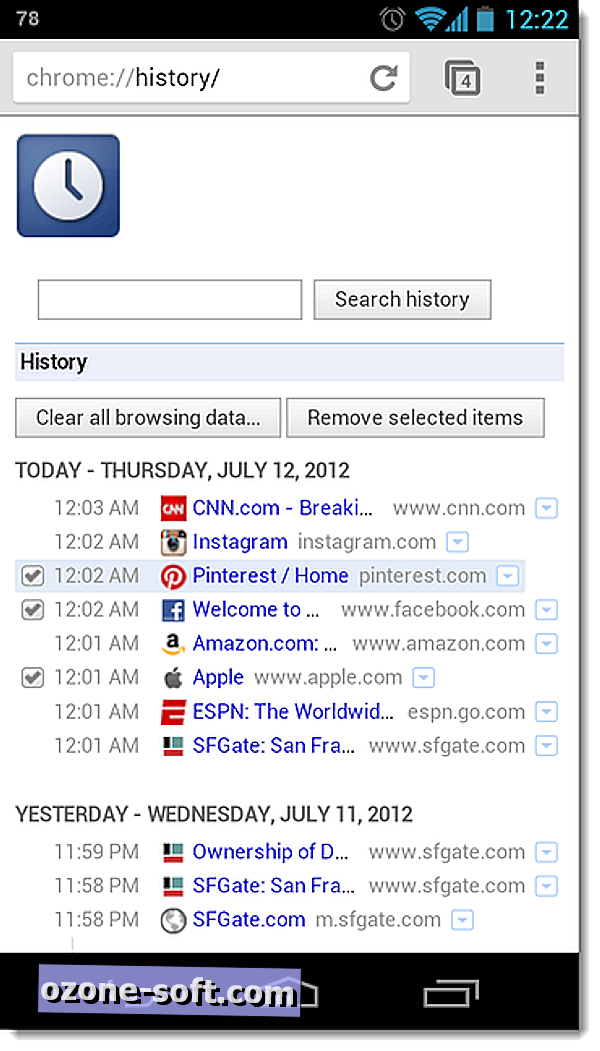
Chrome na Androida
Aby wyświetlić historię przeglądania w Chrome na Androida, wpisz "chrome: history" w omniboksie (pasek adresu). Działa to również w wersji Chrome na komputer. Historia przeglądania zostanie wyświetlona z najnowszą historią u góry. Kliknięcie ikony rozwijanej po prawej stronie każdego elementu daje możliwość usunięcia go z historii lub wyświetlenia większej historii dla danej witryny.
Możesz usunąć wiele elementów z historii, dotykając po lewej stronie elementu, a następnie wybierając opcję Usuń wybrane elementy. Jeśli chcesz wszystko wyczyścić, możesz to zrobić, klikając opcję Wyczyść wszystkie dane przeglądania.
Jeśli chcesz tylko usunąć historię przeglądania, wykonaj następujące kroki:
Przejdź do Menu> Ustawienia> Zaawansowane> Prywatność, a następnie dotknij opcji Wyczyść dane przeglądania. Zostanie wyświetlona lista typów danych do wyczyszczenia. Zaznacz pola obok każdego elementu, który chcesz wyczyścić, a następnie naciśnij przycisk Wyczyść.
Chrome na iOS
Niestety wpisanie "chrome: history" w wersji Chrome Chrome na iOS nie działa, tak jak ma to miejsce w przypadku wersji na Androida. Jeśli Google doda tę funkcję w przyszłości, zaktualizujemy ten post, podając wskazówki. Obecnie możesz wyczyścić historię przeglądania tylko w Chrome na iOS, co możesz zrobić, przechodząc do Menu> Ustawienia, a następnie wybierz Wyczyść dane przeglądania. Wybierz typy danych, które chcesz wyczyścić, a następnie wybierz Wyczyść.
to jest to! Teraz wiesz, jak wyświetlić i usunąć historię przeglądania w Chrome na urządzenia przenośne.
Uwaga redakcji : zaktualizowano 16 lipca 2012 r., By wyjaśnić, że Chrome na iOS nie ma jeszcze funkcji historii przeglądania.












Zostaw Swój Komentarz